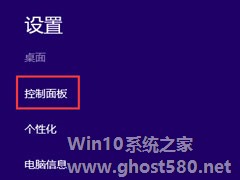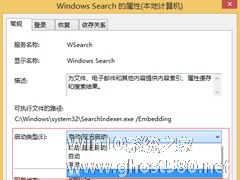-
Win8系统关闭Windows Search功能的具体方法
- 时间:2024-11-22 14:52:07
大家好,今天Win10系统之家小编给大家分享「Win8系统关闭Windows Search功能的具体方法」的知识,如果能碰巧解决你现在面临的问题,记得收藏本站或分享给你的好友们哟~,现在开始吧!
相信大家都知道,Windows Search功能是系统执行快速搜索文件、照片、电子邮件的一项服务,虽然对我们查找系统数据有一定帮助,但有些用户根本用不到系统搜索功能,开启Windows Search服务反而会影响到系统的运行速度,所以我们可以关闭Windows Search功能来提高电脑性能。下面,我们就一起来看看Win8系统关闭Windows Search功能的具体方法。
方法/步骤
1、Metro栏中选择进入控制面板,或者使用其他方式;


2、在控制面板中,找到并选择“管理工具”选项,进入“管理工具”窗口;

3、在“管理工具”窗口中,选择“服务”选项,进入“服务”面板;

4、系统中所有运行的没运行的系统服务都显示在“服务”窗口了,找到需要的“Windows Search”服务项;

5、其默认的开机启动,将其设置为开机禁止启动,则取消了它的服务,没有了Windows Search建立索引时对磁盘的使用,可以降低对硬盘的使用率;

6、不过当你使用系统搜索服务时,Windows Search即使是关闭的,可能还会被调用,因为Win8系统的搜索不仅可以搜本地,还可以搜索网络,所以还是建议不经常使用系统搜索的用户来关闭Windows Search服务。
以上就是Win8系统下关闭Windows Search功能的具体方法,通过以上步骤设置后,就能轻松关闭掉Windows Search功能来提高电脑性能了。
以上就是关于「Win8系统关闭Windows Search功能的具体方法」的全部内容,本文讲解到这里啦,希望对大家有所帮助。如果你还想了解更多这方面的信息,记得收藏关注本站~
『本♀文来♀源Win10系统之家Www.gHosT580.neT!』
相关文章
-
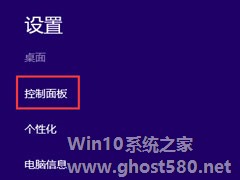
相信大家都知道,WindowsSearch功能是系统执行快速搜索文件、照片、电子邮件的一项服务,虽然对我们查找系统数据有一定帮助,但有些用户根本用不到系统搜索功能,开启WindowsSearch服务反而会影响到系统的运行速度,所以我们可以关闭WindowsSearch功能来提高电脑性能。下面,我们就一起来看看Win8系统关闭WindowsSearch功能的具体方法。
方法... -
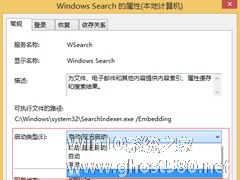
谈起WindowsSearch我想多数人都比较了解,它是一个能帮助我们搜索文件、视频等的系统服务,它虽然很好用,但是有些用户还是想要关闭它,但是却不知道哪里关闭,那么Win8怎么关闭WindowsSearch服务呢?不知道的朋友看看小编整理的Win8关闭WindowsSearch服务方法吧!
具体关闭方法:
1、首先,我们按Win键+X键进入控制面板,或者使用... -

不知道大家是否知道,Win8系统相对于Win7系统来讲,桌面上多了一个侧边栏功能,可是这个侧边栏功能对于很多用户来讲却是非常不喜欢的,因为只要鼠标一滑到右侧就会弹出侧边栏,很多用户都不习惯。那么,Win8系统怎么关闭侧边栏呢?下面,我们一起往下看看。
方法步骤
1、右键点击打开控制面板,Win+X选择(控制面板);
2、进入控制面板后,在“查看方式... -

相信大家都知道,在微软的各大操作系统中,都有自带一个非常好用的Windows图片查看器可以用来查看图片。不过,最近却有Win8系统用户反映,使用Windows图片查看器查看图片的时候发现有打不开图片的情况。那么,Win8系统Windows图片查看器打不开图片怎么解决呢?下面,我们一起往下看看。
方法步骤
1、首先右击“计算机”打开菜单,打开“属性--高级系统设...